如何把rmvb文件导入到ipad 把rmvb文件导入到ipad的方法
时间:2017-07-04 来源:互联网 浏览量:
今天给大家带来如何把rmvb文件导入到ipad,把rmvb文件导入到ipad的方法,让您轻松解决问题。
由于 iPad 自带的视频播放器是不支持 rmvb 视频格式的,但是我们可以下载一些第三方视频播放软件,比如快播应用软件。然后在通过 iTunes 软件把 rmvb 视频导入到 iPad 上的快播软件里,就可以在快播里观看视频了。在参考资料中有关于如何在 iPad 上安装快播软件的方法。具体方法如下:
1首先把 iPad 用原配 USB 数据线与电脑连接起来,然后打开 iTunes 软件。等待 iTunes 识别出 iPad 以后,点击 iTunes 软件右上方的“iPad”按钮,如图所示
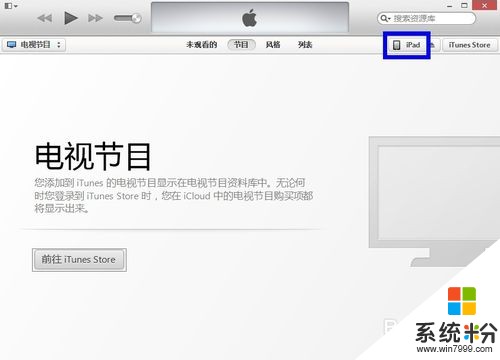 2
2在 iPad 的管理界面中,点击“应用程序”选项,如图所示
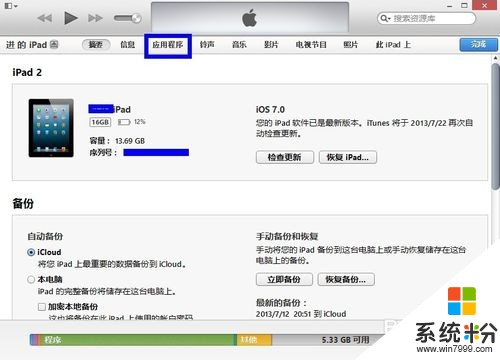 3
3在应用程序下方的列表中选中“快播”应用,然后点击“添加”按钮添加视频,如图所示
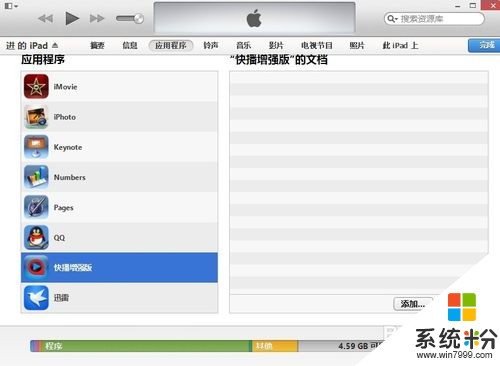 4
4在新打开的文件选择窗口中,找到我们要添加的 rmvb 视频文件,选中视频以后点击“打开”按钮即可,如图所示
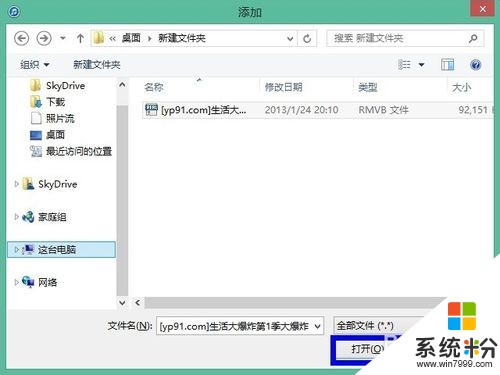 5
5等待传输完成以后,可以在快播文档列表中看到之前导入的视频了,如图所示
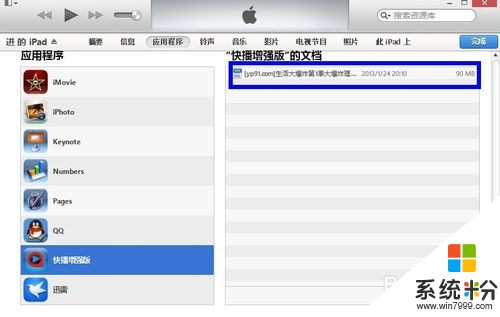 6
6最后我们回到 iPad 上,打开快播即可看到之前通过电脑导入的视频文件了,点击即可播放,如图所示
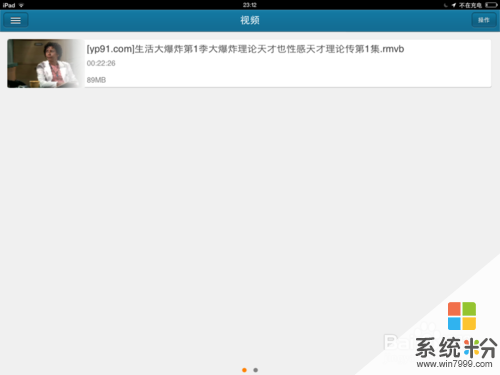

以上就是如何把rmvb文件导入到ipad,把rmvb文件导入到ipad的方法教程,希望本文中能帮您解决问题。
我要分享:
相关教程
- ·怎样把word文档导入ipad 把word文档导入ipad的方法
- ·把pdf文件导入iPad要怎麽操作,把pdf文件导入iPad的方法
- ·iTunes导入文件到iPad要怎麽操作,iTunes导入文件到iPad的方法
- ·怎样将文件夹导入ipad 如何将文件夹导入ipad
- ·ipad如何把文件传输到WPS文件中去 ipad把文件传输到WPS文件中去的方法
- ·如何把照片从电脑导入ipad 把照片从电脑导入ipad的方法
- ·戴尔笔记本怎么设置启动项 Dell电脑如何在Bios中设置启动项
- ·xls日期格式修改 Excel表格中日期格式修改教程
- ·苹果13电源键怎么设置关机 苹果13电源键关机步骤
- ·word表格内自动换行 Word文档表格单元格自动换行设置方法
电脑软件热门教程
- 1 怎样通过无线让音箱播放手机中的音乐 通过无线让音箱播放手机中的音乐的方法
- 2 Windows无法验证发行者该如何解决 Windows无法验证发行者该怎么解决
- 3 Windows7无法开机显示0x000007B怎么办 w7开机蓝屏的原因
- 4微软Surface Pro 3美国学生特惠
- 5电脑前置面板连线错误
- 6语音对方听不到自己的声音怎么办 视频通话对方听不到自己说话怎么解决
- 7Call of Duty:Ghosts 显卡检测问题如何解决 Call of Duty:Ghosts 显卡检测问题解决方法
- 8家里网线端口面板(网线插座)怎样安装? 家里网线端口面板(网线插座)安装的方法有哪些?
- 9耳机如何来辨别真伪 用什么方法可以来识别耳机的真伪
- 10iPad Split View如何分屏 iPad Air分屏的方法?
